jan
Miért lassult le a számítógép? 6. rész

Az eddigiek alapján most már a kezünkben tarthatjuk a számítógép folyamatainak működését és nagy eséllyel meg tudjuk állapítani, hogy milyen program okozza a fennakadást a rendszerben. Ha kell, le tudjuk állítani és képesek vagyunk már a legfontosabb eszközök monitorozására, a kiugró terhelések diagnosztizálására. Ebben a fejezetben kicsit visszakanyarodunk a túlmelegedés okozta problémákra és a processzor, illetve a fizikai memória vizsgálatára.
6. rész
 Nagyon gyakran előforduló probléma normál számítógép és laptop esetén is a hűtőventilátorok meghibásodása. Asztali számítógép esetében több ilyen alkatrésszel is találkozhatunk a ház belsejében. Hűtést igényel többek között a processzor, a nagyobb teljesítményű videokártyák és a tápegység is. Az egyik legnagyobb ellensége ezeknek a mechanikai alkatrészeknek a szennyeződés. Minél több por rakódik le a hűtőbordák és a hűtőcsövek felületén, annál jobban romlik a forró levegő elvezetésének hatásfoka, ami aztán különböző problémákhoz vezethet (kikapcsolás, újraindulás, lefagyás, lassulás stb.). Szerencsére a gyártók a legkülönfélébb biztonsági megoldásokat alkalmazzák annak elkerülésére, hogy a hűtés csökkenése vagy hirtelen megszűnése miatt az eszközök károsodjanak.
Nagyon gyakran előforduló probléma normál számítógép és laptop esetén is a hűtőventilátorok meghibásodása. Asztali számítógép esetében több ilyen alkatrésszel is találkozhatunk a ház belsejében. Hűtést igényel többek között a processzor, a nagyobb teljesítményű videokártyák és a tápegység is. Az egyik legnagyobb ellensége ezeknek a mechanikai alkatrészeknek a szennyeződés. Minél több por rakódik le a hűtőbordák és a hűtőcsövek felületén, annál jobban romlik a forró levegő elvezetésének hatásfoka, ami aztán különböző problémákhoz vezethet (kikapcsolás, újraindulás, lefagyás, lassulás stb.). Szerencsére a gyártók a legkülönfélébb biztonsági megoldásokat alkalmazzák annak elkerülésére, hogy a hűtés csökkenése vagy hirtelen megszűnése miatt az eszközök károsodjanak.
A processzorok és videokártyák chipjei működés közben rengeteg hőt termelnek. Egy bizonyos hőmérséklet felett óhatatlanul tönkremegy az alkatrész, ezért mindenképpen karbantartást igényelnek bizonyos időszakonként, amit mi is könnyedén el tudunk végezni házi megoldások alkalmazásával.
Nagytakarítás és teszt
Amikor a számítógép vagy laptop segítségével olyan tartalmakat nézünk, melyek jobban megterhelik a rendszer alkatrészeit (filmnézés, szerkesztő programok, stb.), akkor azt tapasztalhatjuk, hogy leginkább a processzort hűtő ventilátor magasabb fordulatszámot vesz fel. Ez a nagyobb pörgési sebesség biztosítja a megfelelő hatásfokú szellőztetést, ugyanakkor a számítógép zajosabbá is válhat tőle. A jellegzetes “csapágyhang” arra utalhat, hogy a ventilátor meghibásodott, ezért gondoskodjunk annak megfelelő cseréjéről még időben.
A hűtőventilátoroknak rengeteg fajtája létezik, a legnagyobb hatásfokkal rendelkezők rézmagosak, de az áruk is magasabb. Minden esetben olyan kialakítású kell, ami beilleszthető a rendszerünkbe, amely megállapítása komolyabb ismereteket igényel, így forduljunk szakszervizhez.
Portalanítás
 Ahogy már fentebb említettük, a hűtőbordák az idő előrehaladtával beporosodnak, így csökken a hűtés hatékonysága. Azért, hogy az optimális hőmérséklet tartható legyen, a rendszer egyre nagyobb fordulatszámra kényszeríti a ventilátorokat. Extrém esetben a chipek annyira túlmelegedhetnek, hogy károsodás léphet fel, de szerencsére a beépített védelmi mechanizmusoknak köszönhetően ez ritkán fordul elő. Találkozhatunk olyan problémával, hogy a számítógép egyszerűen lekapcsol és csak többszöri indítással hajlandó újra működésbe lépni. Ilyenkor, ha nagyfokú melegedést is tapasztalunk a ház vagy laptop külső felszínén, akkor nagy valószínűséggel a számítógép azért kapcsolt ki, mert a nem megfelelő hűtés hatására felszökött az eszközök hőmérséklete, ezért a rendszer a legegyszerűbb módon, a teljes áramtalanítással megakadályozta az esetleges károsodásokat.
Ahogy már fentebb említettük, a hűtőbordák az idő előrehaladtával beporosodnak, így csökken a hűtés hatékonysága. Azért, hogy az optimális hőmérséklet tartható legyen, a rendszer egyre nagyobb fordulatszámra kényszeríti a ventilátorokat. Extrém esetben a chipek annyira túlmelegedhetnek, hogy károsodás léphet fel, de szerencsére a beépített védelmi mechanizmusoknak köszönhetően ez ritkán fordul elő. Találkozhatunk olyan problémával, hogy a számítógép egyszerűen lekapcsol és csak többszöri indítással hajlandó újra működésbe lépni. Ilyenkor, ha nagyfokú melegedést is tapasztalunk a ház vagy laptop külső felszínén, akkor nagy valószínűséggel a számítógép azért kapcsolt ki, mert a nem megfelelő hűtés hatására felszökött az eszközök hőmérséklete, ezért a rendszer a legegyszerűbb módon, a teljes áramtalanítással megakadályozta az esetleges károsodásokat.
A környezettől függően, de legalább három havonta végezzük el a hűtő ventilátorok és a szellőző nyílások pormentesítését, hogy a melegedés hatására fellépő hibáktól megszabaduljunk. Egy folyamatosan karbantartott számítógép hosszabb élettartammal is meghálálhatja a szakszerű gondoskodást, ezért érdemes figyelmet fordítani rá.
 Asztali számítógép esetében, miután kihúztunk mindenféle kábelt a csatlakozókból, óvatosan távolítsuk el a ház oldallapját, melyet általában két csavarral rögzítenek a hátoldalon, de előfordulhat, hogy valamilyen kallantyú meghúzásával vagy gomb megnyomásával tudjuk levenni. Érdemes a ház azon oldalával próbálkozni, amely a hátoldali csatlakozóktól a legtávolabb esik, de a legtöbb esetben nem tudjuk mindkét oldallapot levenni, így egyértelműbb a helyzet.
Asztali számítógép esetében, miután kihúztunk mindenféle kábelt a csatlakozókból, óvatosan távolítsuk el a ház oldallapját, melyet általában két csavarral rögzítenek a hátoldalon, de előfordulhat, hogy valamilyen kallantyú meghúzásával vagy gomb megnyomásával tudjuk levenni. Érdemes a ház azon oldalával próbálkozni, amely a hátoldali csatlakozóktól a legtávolabb esik, de a legtöbb esetben nem tudjuk mindkét oldallapot levenni, így egyértelműbb a helyzet.
Ha sikerrel jártunk, akkor máris a szemünk elé tárul a számítógép belseje. Láthatjuk az összes eddig ismertetett eszközt, az alaplapot, a winchestereket, a memóriákat, a tápegységet és az egyéb olyan alkatrészeket, amely a működést biztosítják. Bizonyára azonnal feltűnik majd, hogy mennyire piszkos minden, főleg a processzorra szerelt hűtőbordák és a ventilátor, ami általában a legnagyobb ilyen eszköz a rendszerben.
Vigyük a számítógépet olyan helyre, ahol nem gond, ha koszolunk. A látszat ellenére rengeteg piszok képes megragadni még egy tisztábbnak tűnő felszínen is, ezért feltétlenül számítsunk nagyobb mennyiségű szennyeződésre. A por eltávolításának leghatékonyabb módja egy levegő kompresszor használata, amely segítségével óvatosan ki tudjuk fújni az egyes alkatrészek közé ragadt koszt. Figyeljünk a megfelelő levegőnyomásra! Fordítsunk kitüntetett figyelmet a hűtőbordák és ventilátorok felületére. A tápegység egy zárt doboz, melyet nem ajánlatos megbontani, így az egyetlen lehetőségünk, ha belülről kifelé fújatjuk levegővel, így nagy eséllyel meg tudunk szabadulni az abban felgyülemlett maszattól is. Minden esetben addig folytassuk a takarítást, amíg már csak a tiszta levegő áramlását nem látjuk. Ha végeztünk, akkor szereljük vissza a ház oldallapját és csatlakoztassuk vissza a megfelelő kábeleket.
 Laptopok esetében korlátozottabbak a lehetőségeink és nagyobb körültekintést is igényel egy ilyen karbantartási művelet. Áramtalanítsuk az eszközt és vegyük ki az akkumulátort is. Figyeljük meg körben és alul a műanyag borítást, észrevehetünk kisebb és nagyobb szellőzőnyílásokat. Általában a kör alakú rács mögött, amely a laptop alján található, az mögött helyezkedik el a ventilátor, amely alulról szívja be a levegőt és gyártmánytól függően valahol oldalt fújja ki. Ezek az oldalsó nyílások nagyon gyakran eltömődnek, így a forró levegő nem tud megfelelően távozni, amely elősegíti a túlhevülést. Ha nem szeretnénk a laptopot megbontani, akkor óvatosan fújjunk be szakaszosan az alsó nyíláson addig, amíg oldalt már csak a tiszta levegőt nem látjuk. Az oldalsó szellőzőkön nem célszerű zárt állapotban a tisztítási műveletet elvégezni, mert könnyen nagyobb, összeragadt szennyeződést juttathatunk a laptop belsejébe, ami problémákat okozhat.
Laptopok esetében korlátozottabbak a lehetőségeink és nagyobb körültekintést is igényel egy ilyen karbantartási művelet. Áramtalanítsuk az eszközt és vegyük ki az akkumulátort is. Figyeljük meg körben és alul a műanyag borítást, észrevehetünk kisebb és nagyobb szellőzőnyílásokat. Általában a kör alakú rács mögött, amely a laptop alján található, az mögött helyezkedik el a ventilátor, amely alulról szívja be a levegőt és gyártmánytól függően valahol oldalt fújja ki. Ezek az oldalsó nyílások nagyon gyakran eltömődnek, így a forró levegő nem tud megfelelően távozni, amely elősegíti a túlhevülést. Ha nem szeretnénk a laptopot megbontani, akkor óvatosan fújjunk be szakaszosan az alsó nyíláson addig, amíg oldalt már csak a tiszta levegőt nem látjuk. Az oldalsó szellőzőkön nem célszerű zárt állapotban a tisztítási műveletet elvégezni, mert könnyen nagyobb, összeragadt szennyeződést juttathatunk a laptop belsejébe, ami problémákat okozhat.
A legnagyobb hatásfokot úgy tudjuk elérni, hogy eltávolítjuk az alsó takaró lemezeket a borításról. Ez minden márka esetében más és más módszereket igényel, de ha kicsit jobban megfigyeljük, melyik lemezt milyen csavarok tartanak, akkor könnyen rájöhetünk, mely részeket lehet megbontani. A teljes alsó borítást ne távolítsuk el, azaz a körben elhelyezkedő csavarokat ne szedjük ki, mert általában nagyobb szakértelmet igényel egy ilyen művelet elvégzése. Ha szerencsénk van, akkor megpillanthatjuk a hűtő ventilátort és az oldalsó szellőzőket, melyeket óvatos levegőnyomással, de alaposan tisztítsuk ki, majd szereljük vissza a takaró fedeleket és az akkumulátort.
Ha nem rendelkezünk kompresszorral, akkor a kereskedelemben kaphatunk sűrített levegővel működő spray-ket, melyekkel kisebb hatékonysággal ugyan, de elvégezhetjük a fenti karbantartási műveleteket. A szájjal történő porfújás egy végső, de ugyanakkor a végletekig koszos megoldás. A porszívó ugyanakkor nem igazán alkalmas eszköz, mert minimális szennyeződést lehet szívással eltávolítani az alkatrészek felületéről.
Szemrevételezés
 Miután végeztünk a nagytakarítással, érdemes szemrevételezni a számítógép belsejében levő alkatrészeket és az esetleges meghibásodás nyomait keresni. Természetesen laikus szemmel csak a jelentős elváltozásokat vehetjük észre, de mindenképpen nézzünk rá elsősorban az alaplapra.
Miután végeztünk a nagytakarítással, érdemes szemrevételezni a számítógép belsejében levő alkatrészeket és az esetleges meghibásodás nyomait keresni. Természetesen laikus szemmel csak a jelentős elváltozásokat vehetjük észre, de mindenképpen nézzünk rá elsősorban az alaplapra.
Erre a nyomtatott áramkörre rengeteg alkatrészt integrálnak, ezért kitüntetett szerepe van. Alaposan figyeljük meg a kondenzátorokat, ezek hengeres formájúak, néhány centiméter magasságúak, általában kék, zöld vagy fekete színűek. Ha amúgy is problémánk van a számítógép működésével, ami meghatározhatatlan időközönként újraindul, lefagy vagy lassú, akkor mindenképpen ellenőrizzük a kondenzátorok állapotát. A hőmérséklet hatására és az idő előrehaladtával ezek a kis alkatrészek tönkremennek és különböző anomáliákat, problémákat okozhatnak.
Ha látunk az alaplapon olyan kondenzátorokat, melyeknek a teteje nem lapos, hanem púpos, esetleg folyadék szivárog belőlük, akkor biztosak lehetünk benne, hogy az alaplapot cserélnünk kell. Létezik néhány cég, akik vállalják az alkatrészek cseréjét viszonylag olcsón, ezért mindenképpen érdemes Interneten utána járnunk a lehetőségeknek, mielőtt nagyobb beruházásba kezdünk.
Egy biztos: hibás kondenzátorokkal nem fogjuk sokáig húzni. Addig nem érdemes az operációs rendszer hibáit keresni, amíg egyértelmű hardveres problémák is vannak.
Számítógép stabilitás vizsgálat
A hűtés megfelelő hatékonyságát és a processzor, valamint a fizikai memória terhelésének vizsgálatát akkor célszerű elvégezni, amikor a portalanítással végeztünk, különben könnyen rossz következtetésekre juthatunk. A processzor terhelés tesztje abból áll, hogy egy speciális programmal “megdolgoztatjuk” az eszközt, azaz huzamosabb ideig maximális teljesítmény leadásra kényszerítjük. Így biztosak lehetünk benne, hogy a rendszer a hűtő ventilátort hadrendbe állítja és maximalizálja annak fordulatszámát is. Ha a teszt végére nem tapasztalunk hibát (nem indul újra, nem fagy le, nem keletkeznek számítási hibák), akkor valószínűleg a számítógép megállja a helyét extrémebb körülmények között is. A fizikai memória vizsgálata is hasonló módon történik, de itt a memóriacellákban történő folyamatos adatmozgatással érjük el a kapacitás végső határát.
 Az egyik legjobb program, amellyel a terhelés tesztet el tudjuk végezni, az AIDA64 névre hallgat. A szoftverrel komplett rendszer információkat is meg tudunk nézni, így nagyon hasznos, ha részletesebben is meg akarunk ismerkedni a számítógép összetevőivel. Az ingyenes, 30 napos próbaverziót le tudjuk tölteni a következő helyről, ami után csak futtatnunk kell, telepíteni nem: Stabilitás vizsgálat – AIDA64
Az egyik legjobb program, amellyel a terhelés tesztet el tudjuk végezni, az AIDA64 névre hallgat. A szoftverrel komplett rendszer információkat is meg tudunk nézni, így nagyon hasznos, ha részletesebben is meg akarunk ismerkedni a számítógép összetevőivel. Az ingyenes, 30 napos próbaverziót le tudjuk tölteni a következő helyről, ami után csak futtatnunk kell, telepíteni nem: Stabilitás vizsgálat – AIDA64
Töltsük le a számítógépünkre az AIDA64 Extreme tömörített ZIP csomagját, majd bontsuk ki egy tetszőleges mappába a tartalmát és indítsuk el az aida64.exe segítségével. A bal oldali fastruktúrát célszerű végignézni, nagyon sok információval gazdagodhatunk általa. Válasszuk a felső Eszközök menüből a Rendszer stabilitásteszt nevű eszközt. Fontos, hogy a teszt futtatása előtt mentsük el minden munkánkat, mert előfordulhat, hogy az extrém terhelés miatt rendszer újraindulás vagy fagyás következhet be!
Az ablak felső részén jelöljük be a tesztelni kívánt egységeket. A Stress CPU a processzort, a Stress FPU a processzor lebegőpontos részét, a Stress system memory a fizikai memóriát, a Stress local disks a winchestert, a Stress GPU pedig a videokártya processzorát terheli. Ha egy komplett stabilitás vizsgálatot szeretnénk végezni, akkor a CPU, FPU, cache és system memory opciókat pipáljuk be és kattintsunk az ablak alján levő Start gombra. Felül láthatjuk az információs ablakban, hogy a program éppen milyen műveleteket végez. A tesztet hagyjuk futni 1-2 órán át és figyeljük meg időközönként a grafikonokat, ahol láthatjuk az egységek hőmérsékletét (Temperatures) és terhelését (CPU usage). Ha néhány óra futásidő után nem tapasztalunk újraindulást, fagyást, akkor a számítógép jó eséllyel stabilnak mondható.
Érdemes megjegyezni, hogy a fizikai memória vizsgálatára egyéb, célspecifikus programok és léteznek, melyek az operációs rendszer betöltődése nélkül képesek “tiszta” memória vizsgálatra. Ezek közös jellemzője, hogy készíteni kell egy olyan boot lemezt vagy CD-t, amelyre felmásoljuk a programot és erről indítjuk a rendszert. Mivel ez komolyabb hozzáértést igényel, csak megemlítettük, nem témája a jelenlegi fejezetnek sem. Az egyik legismertebb ilyen kis program a Memtest86+, amelyről itt találhatunk további információkat, ahol a megfelelő változatokat is letölthetjük: Memória vizsgálat – Memtest86+.
A memória modulok vizsgálatánál fontos, hogy egyszerre csak egy modult vizsgáljunk, különben hiba esetén nem fogjuk tudni, hogy melyik memória áramkör a hibás. A tesztet itt is hagyjuk több órán keresztül futni.
Összegzés
Ebben a fejezetben részletesebben is megismerkedtünk az utolsó két legfontosabb eszközzel, a processzorral és a memóriával, melyek központi szerepet játszanak a számítógép működésében. Nagyon fontos, hogy ne hanyagoljuk el a karbantartási munkákat, mert ahogy például az autónknak is, úgy a számítógépünknek is szüksége van a tisztán tartásra. A memória vizsgálatakor meg tudjuk állapítani, ha az egyik modul hibás, így önállóan kicserélhetjük egy ugyanolyan típusú eszközre. A stabilitás tesztek hibáinak elemzése már komolyabb ismereteket igényel, ezért ebben az esetben forduljunk a megfelelő szakszervizhez. Akkor is keressük fel a szervizt, ha az alaplapunk kondenzátorai közül legalább egy hibás, mert azt mindenképpen javítani kell, ami lehetséges, hogy az alaplap cseréjével is jár.
A következő részben elkezdjük az operációs rendszer nagytakarítását, amely ugyanolyan fontos művelet, mint a fizikai portalanítás.